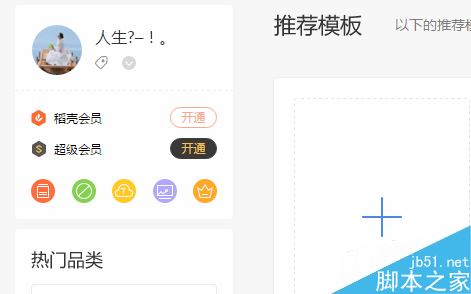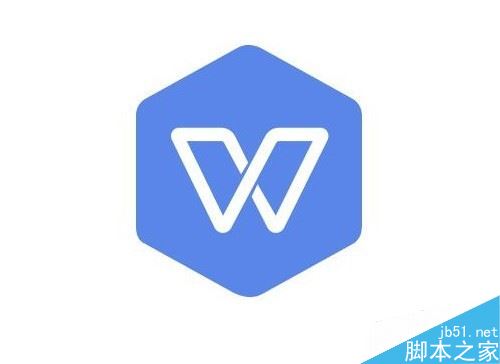wps2019表格如何插入数字序号?
发布时间:2022-02-28 08:14:01 作者:手工客
在使用wps2019编辑表格的时候,我们想要在表格中插入数字序号,那么wps2019表格如何插入数字序号?一起来看操作方法吧
在使用wps2019编辑表格的时候,我们想要在表格中插入数字序号,这时该怎么办呢?

wps2019表格如何插入数字序号?
我们先在电脑上打开wps2019,然后定位到要插入序号的位置
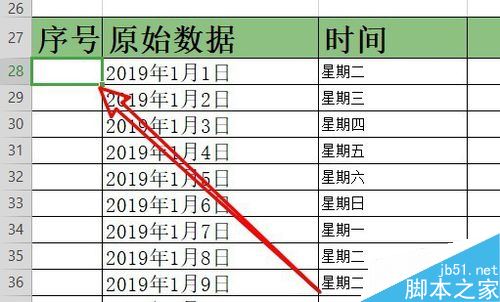
接着在单元格中输入公式:=row()-27
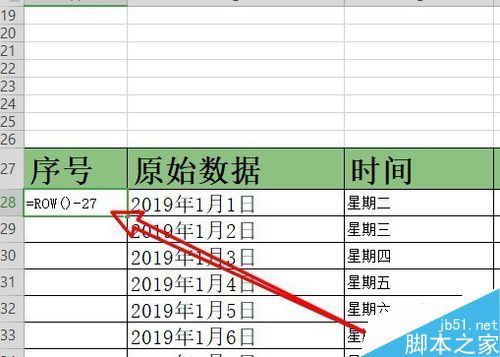
按下回车键可以看到当前的单元格中已输入了序号了。
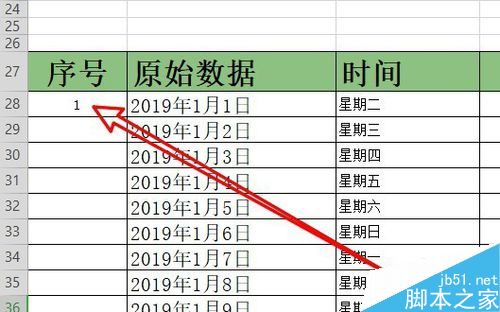
我们选中刚刚插入序号的单元格,点击右下角的快速填充按钮。
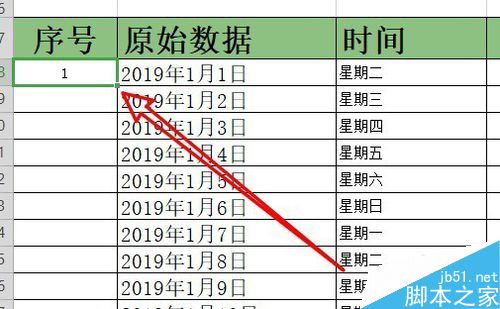
我们向下拖动鼠标,可以看到下面的序号已自动填充好了。
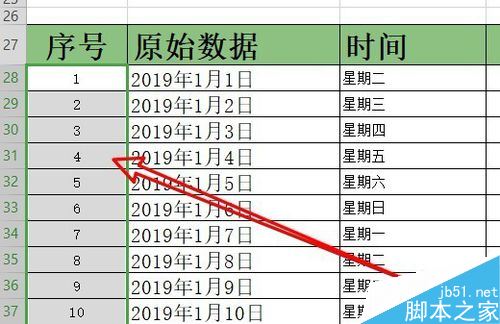
另外我们在插入新的行后,可以看到会自动从后面排序。
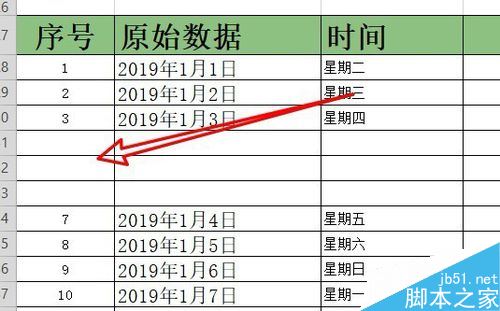
相关文章
-

wps2019表格怎么恢复历史版本?wps2019表格恢复历史版本方法
wps2019表格怎么恢复历史版本?这篇文章主要介绍了wps2019表格恢复历史版本方法,需要的朋友可以参考下03-17 -

WPS 2019怎么重置工具栏?WPS 2019重置工具栏教程
一键重置所有工具栏可以使工具栏恢复至初始状态,那么WPS 2019怎么重置工具栏?这篇文章主要介绍了WPS 2019重置工具栏教程,需要的朋友可以参考下10-19 -

wps2019如何关闭内置浏览器?wps2019内置浏览器教程
wps2019如何关闭内置浏览器?这篇文章主要介绍了wps2019内置浏览器教程,需要的朋友可以参考下04-09 -

wps2019怎么截图整个表格?wps2019照相机功能使用教程
普通截图截取不了完整的表格,那么wps2019怎么截图整个表格?这篇文章主要介绍了wps2019照相机功能使用教程,需要的朋友可以参考下03-16 -

wps2019怎么将word和excel分开?wps2019区分开word和excel方法
wps2019怎么将word和excel分开?这篇文章主要介绍了wps2019区分开word和excel方法的相关资料,需要的朋友可以参考下11-13 -

wps2019怎么计算数字的开方?wps2019函数SQRT使用方法
wps2019怎么计算数字的开方?wps2019数字的平方根如何计算?下面就一起来看看wps2019求数字平方根的方法吧02-07 -
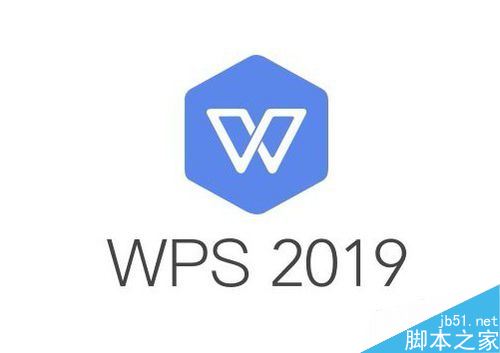
wps2019怎么打印网格线?wps2019无法打印网格线怎么办?
我们在使用wps2019打印表格的时候,发现wps2019无法打印网格线怎么办?一起来看解决方法吧11-07